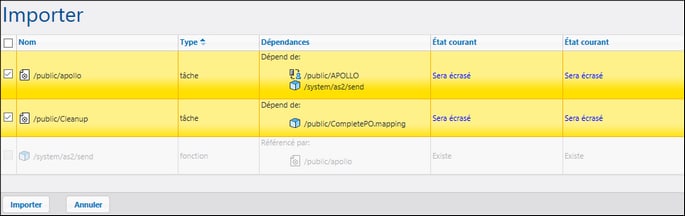Importer
Pour importer des archives exportés précédemment, suivez les instructions ci-dessous :
1.Ouvrez la page de configuration et cliquez sur Importer objets.
2.Cliquez sur Choisir fichier dans le dialogue Importer objets et sélectionnez des archives .zip qui ont précédemment été exportées depuis FlowForce Server.
3.Cliquer sur Importer. FlowForce Server affiche les enregistrements qui vont être importés, avec leurs dépendances (capture d’écran ci-dessous).. La colonne État actuel vous informe de ce qui se produira pour chaque enregistrement après avoir cliqué sur le bouton Importer et fermer ou Importer.
4.Cliquez sur Importer et fermer ou Importer pour importer les objets sélectionnés ; sinon, cliquez sur Fermer. Si l'opération d'importation a réussi, vous serez informé du nombre d'objets importés (par exemple, 2 objets importés). Les boutons ont la signification suivante :
oCliquez sur le bouton Importer et fermer pour importer les objets sélectionnés et revenir au conteneur dans lequel vous avez cliqué sur le bouton Importer objets.
oCliquez sur le bouton Importer pour importer les objets sélectionnés, désélectionner les objets et mettre à jour leur statut (par exemple, Importé) sur la page Importer.
oCliquez sur Fermer pour quitter la page Importer sans importer d'objets et revenir au conteneur dans lequel vous avez cliqué sur le bouton Importer objets.
Important Quel que soit l'endroit où vous cliquez sur le bouton Importer objets, les objets sélectionnés seront importés dans le conteneur à partir duquel ils ont été exportés à l'origine. Si le chemin d'accès n'existe pas, il sera créé.
Pour sélectionner un autre chemin d'accès, vous pouvez déplacer les objets vers l'emplacement souhaité avant ou après l'exportation. |
Dépendances manquantes
Lorsque vous exportez des données de FlowForce Server, n’oubliez pas que certains objets peuvent avoir des dépendances sur d’autres objets. Si vous n'exportez pas les dépendances avec l'objet qui dépend d'eux, cela peut entraîner des erreurs lorsque vous réimporterez ces données plus tard dans FlowForce Server.
Si l’archive que vous importez a une dépendance externe qui ne peut pas être trouvée dans l’instance cible de FlowForce Server, la colonne État actuel affiche le statut N’existe pas.
Modification du nom d'utilisateur et du mot de passe lors de l'importation d'un objet
Lorsque vous importez un objet dans FlowForce Server, vous pouvez modifier le nom d'utilisateur et le mot de passe pour l'un des éléments suivants :
•Identifiants de mot de passe. Les identifiants OAuth 2.0 et SSH Key ne peuvent pas être modifiés.
•Identifiants locaux dans les tâches. Les identifiants utilisés comme paramètres pour l'exécution d'une fonction (par exemple, les fonctions FTP) ne peuvent pas être modifiés avant l'importation.
•Identifiants d'authentification HTTP locaux dans un objet Partenaire AS2 (Advanced Edition). Pour plus de détails, voir Configurer AS2 Partenaires.
Tous les autres identifiants peuvent être modifiés après l'importation.
Pour modifier les identifiants, procédez comme suit :
1.Assurez-vous que l'objet d'identification que vous souhaitez modifier est sélectionné dans la page Importer objets.
2.Cliquez sur le bouton Modifier les identifiants dans la colonne État actuel (capture d'écran ci-dessus).
3.Cliquez sur le bouton Modifier les identifiants pour ouvrir les champs Nom d'utilisateur et Mot de passe (capture d'écran ci-dessous). Saisissez les valeurs appropriées.
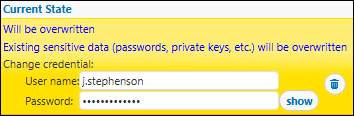
4.Pour importer les objets sélectionnés avec les nouveaux identifiants, cliquez sur Importer et fermer ou Importer. Pour plus d'informations sur ces boutons, consultez l'étape 4 de la sous-section précédente.